万亿规模的二手车市之下,瓜子如何破除信任困局?
2026-01-14
教程向朋友们介绍利用AI打造可爱彩色立体字,教程难度不大,喜欢的朋友可以学习下!
最终效果如图

打字(我用的是方正粗圆)
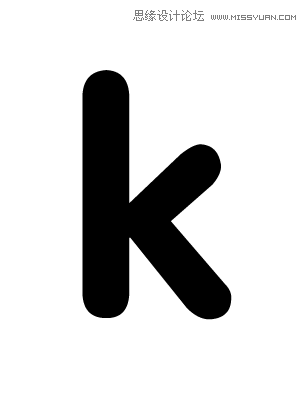
2.着色,随便哪个色,只要不是很深的色都用
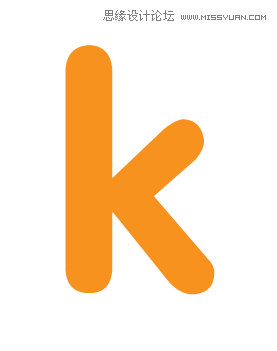
3.效果3D
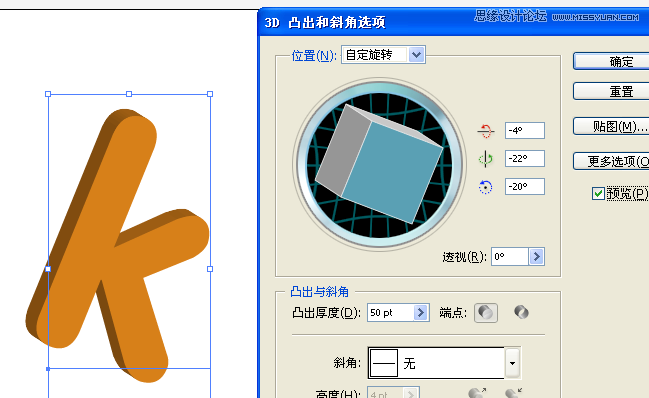
4.将图形扩展(对象——扩展外观)
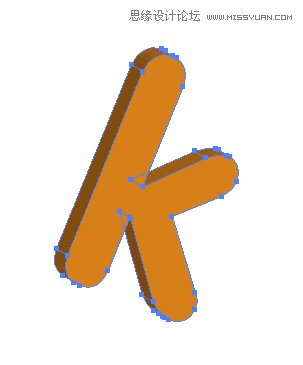
5.将图形解散组合,然后拉上渐变

6.把最上面的一层复制了放最上面,然后拉一个高光出来,这个高光有的同学不会拉,其实是这个的,把复制了的填上魄,然后点外观,建立剪切蒙版,点右边的,然后拉一个矩形出来,然后再拉渐变就是了
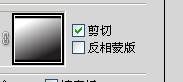
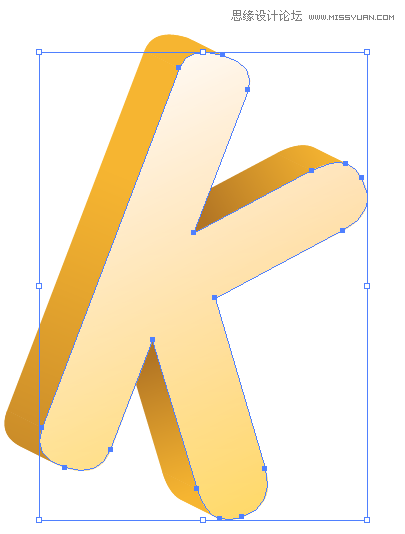
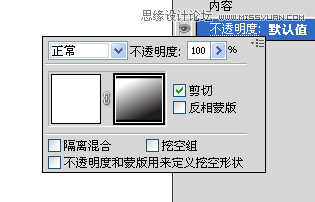
8.在图形的周围加上边,更真实

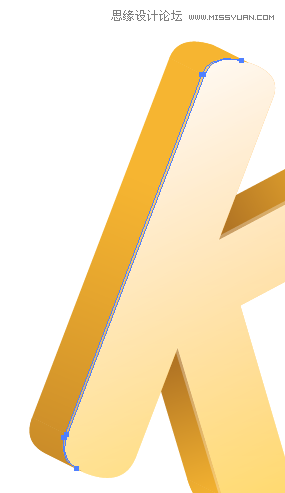
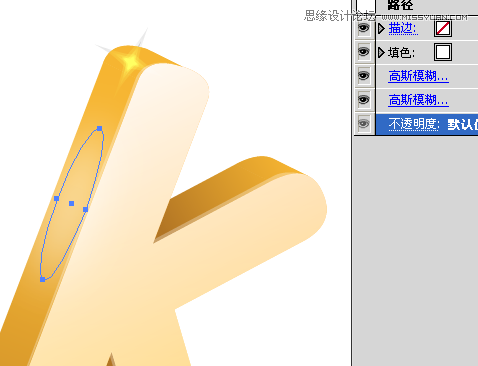
9.好像这样就完了呢,貌似就是这么简单,其它下面的那些相信同学们都能够做出来
评论 {{userinfo.comments}}
{{child.content}}






{{question.question}}
提交
